Одно приложение обнаружит всё.
В приложении «Локатор» легко найти на карте свои устройства Apple, свои вещи, к которым вы прикрепили AirTag, а также своих друзей и родных. Оно доступно на iPhone, iPad и Mac. С его помощью можно обнаружить пропавшие устройства, даже если они не подключены к интернету. При этом ваша конфиденциальность всегда остаётся под защитой.
Находите свои устройства через iCloud.com
Найдите свои
устройства Apple.
Вы носите свои устройства повсюду. Поэтому велика вероятность их где-то забыть. Но где бы вы их ни оставили — под подушкой на диване или на столе в офисе — ваша разлука будет недолгой. Вы можете быстро обнаружить свой iPhone, iPad, iPod touch, Apple Watch, Mac, AirPods или AirTag с помощью приложения «Локатор».
Все ваши устройства видны вам на карте.
Не помните, дома ваш iPad или на работе?
Посмотрите на карту: вы увидите все свои
устройства и сразу поймёте, где находится пропавшее. А некоторые устройства к тому же умеют отмечать своё местоположение на карте, когда заряд их аккумулятора подходит к концу, — это поможет их отыскать, даже если батарея полностью сядет.
Поддерживаются
- iPhone
- iPad
- iPod touch
- Apple Watch
- Mac
- AirPods
- AirTag
Поддерживаются
- iPhone
- iPad
- iPod touch
- Apple Watch
- Mac
- AirPods
- AirTag
Найдите пропавшее устройство по звуку.
Если устройство пропало из виду, но вы думаете, что оно где-то недалеко от вас или рядом с другими людьми, вы можете удалённо включить на нём звуковой сигнал, который позволит определить местоположение. А для наушников AirPods мы разработали особый звуковой сигнал, который хорошо распространяется по комнате и даже за её пределами.
Поддерживаются
- iPhone
- iPad
- iPod touch
- Apple Watch
- Mac
- AirPods
- AirTag
Поддерживаются
- iPhone
- iPad
- iPod touch
- Apple Watch
- Mac
- AirPods
- AirTag
Передайте сообщение тому, кто нашёл.
Если не получается найти своё устройство, в том числе AirTag, вы можете удалённо перевести его в режим пропажи. Этот режим активирует отслеживание геопозиции, отправляет вам уведомление при включении устройства и устанавливает ваш код-пароль для защиты ваших данных. А ещё можно указать свою контактную информацию. Нашедший увидит ваше сообщение на экране блокировки найденного устройства или сможет узнать ваш номер телефона, если прикоснётся своим смартфоном к вашему AirTag.*
Поддерживаются
- iPhone
- iPad
- iPod touch
- Apple Watch
- Mac
- AirTag
Поддерживаются
- iPhone
- iPad
- iPod touch
- Apple Watch
- Mac
- AirTag
Удалите информацию удалённо.
Боитесь, что устройство могло попасть в чужие руки? У вас есть возможность удалённо стереть на нём информацию: с устройства будут удалены все личные данные, и ваш iPhone, iPad, iPod touch, Mac или ваши Apple Watch вернутся к заводским настройкам. А если пропажа найдётся, вы сможете всё восстановить из резервной копии iCloud.
Поддерживаются
- iPhone
- iPad
- iPod touch
- Apple Watch
- Mac
Поддерживаются
- iPhone
- iPad
- iPod touch
- Apple Watch
- Mac
Заблокируйте устройство. Автоматически.
Функция «Блокировка активации» закроет посторонним доступ к вашему устройству
и помешает его перепродать.* Эта функция подключается автоматически, когда вы включаете возможности Локатора на своём устройстве. После этого никто не сможет стереть данные с вашего устройства или снова его активировать без ввода вашего Apple ID и пароля.
Поддерживаются
- iPhone
- iPad
- iPod touch
- Apple Watch
- Mac
Поддерживаются
- iPhone
- iPad
- iPod touch
- Apple Watch
- Mac
Найдите устройство,
даже если оно офлайн.
Если потерянное устройство не может подключиться к интернету, приложение «Локатор» всё равно способно отследить потерю — с помощью функции «Сеть Локатора». Для поиска задействуется сеть из сотен миллионов iPhone, iPad и Mac по всему миру. Устройства, находящиеся поблизости с вашим, безопасно передают данные о его местоположении в iCloud, и вы видите его в приложении «Локатор». Всё это происходит анонимно и защищается шифрованием, чтобы сохранить конфиденциальность всех сторон.
Потеряться может всё. AirTag поможет найти.
Не знаете, куда подевались ключи? Не помните, где забыли сумку? Если к ним прикреплён AirTag, долго искать не придётся. Функция «Сеть Локатора» может показать вам пропажу на карте. А если вещь где-то рядом с вами, вы можете удалённо активировать на AirTag звуковой сигнал, чтобы искать по звуку.
Подробнее об AirTag
Найдите своих друзей.
Отправьте приглашение друзьям и членам семьи открыть доступ к геопозиции друг друга. И тогда станет ещё проще общаться, встречаться в людных местах и проверять, что близкие благополучно добрались до дома.
Посмотрите кто где на карте.
Если вы и ваши друзья делитесь геопозицией, то вам гораздо легче находить друг друга и оставаться на связи. При этом геопозицией можно поделиться на час, на целый день или без ограничений по времени — как вам удобнее.
Узнайте, что они выехали. Узнайте, что они прибыли.
Если хотите, вы можете получать уведомления о том, что ваш ребёнок добрался до школы или что другой член семьи вышел с работы. Это очень легко настроить. И каждой стороне предоставляется выбор — участвовать или не участвовать в таком отслеживании. Потому что у каждого должно быть право на конфиденциальность.
Что ещё может найти приложение «Локатор»?
В основе Локатора лежат технологии, которые теперь могут быть встроены в самые разные вещи. Например, в велосипеды или наушники. И всё, что совместимо, можно добавить в приложение, чтобы отслеживать там — вместе с вашими устройствами Apple.
Данные о местоположении надёжно защищены.
Как и во всех продуктах Apple, в приложении «Локатор» все ваши данные находятся под вашим контролем. Apple получает информацию о местонахождении вашего устройства, только если вы сами запросили его геолокацию, активировали на нём режим пропажи или включили функцию «Последняя геопозиция». Такие данные хранятся на серверах Apple только в зашифрованном виде и не более 24 часов. А когда для поиска используется функция «Сеть Локатора», данные всех участвующих в поиске сторон скрыты
от всех — даже от Apple.
Подробнее о защите данных на устройствах Apple
Ресурсы
Как настроить Локатор и начать им пользоваться
Подробнее
Как делиться геопозицией с друзьями и членами семьи
Подробнее
Как определить местоположение своего устройства
Подробнее
По информации, полученной из многочисленных опросов, владельцы «яблочных» устройств чаще хранят на телефоне финансовые и личные данные. Потеря или кража смартфона становится настоящей трагедией – человек теряет не только дорогостоящую игрушку, но также доступ к карточкам, финансовым операциям, электронным перепискам, контактам и заметкам. Обычно советы по поиску устройства ограничиваются рекомендацией включить режим пропажи. Преступники знают об этой функции, поэтому предусмотрительно отключают смартфон. Важно знать, как найти телефон, если он выключен.

Как найти потерянный Айфон
Для начала – не стоит паниковать. Шансы вернуть утрату остаются, если точно знать, как найти потерянный Айфон. Проверьте работоспособность смартфона банальными способами – попробуйте позвонить. Также стоит отправить СМС-сообщение с просьбой вернуть устройство владельцу. Лучше всего такая схема работает, если речь идет о вознаграждении. Позвоните в офис мобильного оператора и временно заблокируйте карточку SIM – без цифрового кода, которые направляют банки и приложения, деньги не спишутся, а пароли возможно подбирать хоть до бесконечности. Временная блокировка бесплатна и снимается повторным звонком на «горячую линию».
Чтобы ограничить доступ к социальным сетям и приложениям банков поменяйте при помощи компьютера или другого мобильного устройства все возможные пароли. Так ничто не будет угрожать репутации и размеру кошелька владельца iPhone. Успокойтесь и подумайте, где гуляли в последний раз, но сильно надеяться на быструю находку не стоит, если смартфон потерялся в многолюдном месте. Если владелец ездил на такси, стоит обратиться в диспетчерскую службу, возможно, водитель найдет смартфон под сидением. Также позвоните друзьям, если до момента обнаружения пропажи проводили время в гостях.

Через программу «Найти Айфон»
Теперь поговорим о том, как найти выключенный Айфон при помощи утилит. Обычно для поиска пропажи используют функцию «Найти Айфон» – полезное приложение, помогающее определить местоположение утерянного устройства. Проблема состоит в том, что для корректной работы приложения важно, чтобы на телефоне работали геопозиционирование и передача информации через интернет. Логично предположить, что выключенный Айфон не будет соединен со всемирной паутиной, поэтому не получится выяснить информацию о местоположении. Но не стоит расстраиваться, выход из этой ситуации предусмотрен разработчиками Apple.
- Зайдите на официальный сайт iCloud.com.
- Введите пароль и имя пользователя учетной записи Apple ID. Авторизуйтесь.
- В меню «Устройства» найдите потерянный смартфон. Кликните на иконку изображения iPhone.
- Перейдите в меню «Найти iPhone».
- На карте найдите точку с местоположением.
Дело в том, что заранее активированная функция перед выключением отправляет сведения геопозиции. Серая точка на карте значит, что телефон выключен, а зеленая – смартфон находится в рабочем состоянии. Если телефон выпал из кармана и отключился, то велика вероятность обнаружить потерянный Айфон на том же месте.

Через другой iPhone
Многие пользователи интересуются, как найти Айфон, если потерял, а доступа к компьютеру под рукой нет. На этот случай сгодится «яблочный» смартфон друга или родственника. Главное, чтобы на другом iPhone работал доступ в интернет. Загрузите из AppStore приложение «Find my iPhone» – функция определения местоположения смартфона получила отдельную программу еще в 2011-ом году. Нюанс состоит в том, что через это приложение возможно авторизоваться не только через аккаунт владельца. С мобильным устройством в руках искать потерю намного проще – рассеянные пользователи смартфонов Apple уже неоднократно в этом убеждались.
Принцип работы прост – после авторизации через аккаунт потерянного смартфона откроется список подключенных устройств, среди которых будет и потерянный Айфон. Нажмите на название устройства, чтобы открыть карту с точкой геопозиции. Пройдитесь по последней переданной локации, вполне возможно, что смартфон лежит в высокой траве или сугробе. Если на улице темно, то с помощью телефона друга получится осветить место поиска. Не забудьте выйти из аккаунта, когда закончите искать. Справедливости ради стоит отметить, что если Айфон украли и выключили, то при помощи местоположения iPhone сложно найти, если вор, конечно, заново не включит устройство.

Если владелец рядом с телефоном
Важно понимать, как найти Айфон без «Найти Айфон». Способ пригодится в том случае, если владелец уверен, что телефон находится рядом, но отыскать не получается. Для таких случаев придумано несколько полезных рекомендаций.
- Не игнорируйте даже самые неожиданные места. Часто по задумчивости владельцы вместо обычных яблок кладут в холодильник продукцию компании Apple, а затем с недоумением обнаруживают пропажу устройства.
- Проверьте складки дивана – по статистике именно там чаще всего теряются смартфоны дома.
- Если в доме живут малыши, то велика вероятность обнаружить телефон в коробке с игрушками или у ребенка в руках.
- Пользуйтесь фонариком для поиска телефона в местах с недостаточной освещенностью.
- Если у вас были гости, спросите, видели ли они, куда рассеянный хозяин положил смартфон. Возможно, гость брал устройство и переложил в неожиданное место.
- Если найти телефон не получается, но хозяин точно знает, что на нем установлен будильник, нужно только подождать. В установленное время будильник сработает даже в том случае, когда батарейка полностью садится.

База потерянных телефонов
Люди, ищущие информацию о том, как найти украденный Айфон, натыкаются на так называемые «Базы украденных или потерянных телефонов». Работают такие сервисы по одному принципу – несчастный владелец выкладывает на доску информацию о телефоне (внешний вид, отличительные черты, серийный номер, IMEI). Человек, который нашел смартфон, связывается с владельцем и за вознаграждение передает телефон законному хозяину. Задумка правильная, но по факту оказалась настоящим рассадником мошенников. Стоит учитывать несколько важных моментов:
- за достоверность информации, размещенной на подобных сайтах, никто не ручается;
- обычно мошенники нагло требуют предварительную оплату за возвращение смартфона, после чего не выходят на связь;
- указанные владельцем параметры смартфона возможно использовать для подделки и других мошеннических действий;
- большинство подобных сервисов не справляются с работой и созданы «на коленке».
Внесение информации в базы украденных или потерянных телефонов – занятие бессмысленное и даже опасное для законного владельца. Распространение конфиденциальной информации ставит под угрозу сохранность денег, контактов и пользовательского контента. Про пароли в социальных сетях и говорить не стоит – при доступе к смартфону такие вещи взламываются на раз.

Если телефон украли
Пользователям «яблочных» устройств интересно, что делать, если владелец телефона обнаружил, что преступники украли Айфон и выключили его – как найти устройство в подобных случаях. Для начала активируйте функцию «Найти Айфон» и включите «блокировку активации» – так мошенники не смогут воспользоваться устройством из-за пароля на экране. Затем поменяйте пароли и отправьте через iCloud сообщение с номером телефона для связи. Также стоит обратиться в полицию – у правоохранительных органов гораздо больше возможностей для поиска. Проблема в том, что ежедневно пропадают тысячи телефонов, и шанс отыскать смартфон находится на низком уровне. Да и «профессиональные» воры давно научились менять серийные номера и IMEI. Поэтому позаботьтесь о безопасности устройства – храните в недоступном для преступников месте, перед выходом заряжайте батарею и не отключайте функцию «Найти Айфон». Также рекомендуется установить пароль блокировки на главный экран, регулярно выполнять резервное копирование и хранить важную информацию в облаке, чтобы в любой момент получать доступ к пользовательским файлам.
Потеря или кража iPhone — настоящий стресс для каждого владельца, учитывая цену телефона и количество информации, которое в нем может храниться. Хорошо, что компания Apple разработала несколько инструментов для поиска телефона в таких случаях.
Рассказываем, как найти iPhone, даже если он разрядился и выключен.
Ранее в “Айфонах” существовали функции «Найти iPhone» и «Найти друзей», но уже с тринадцатой версии iOS их заменило приложение Локатор (в английской версии называется Find My). С его помощью можно найти не только iPhone, но и другие “яблочные” устройства: ноутбук, планшет, наушники.
Главный плюс Локатора в том, что поиск работает не только при наличии интернета, но и без него. При этом используются другие гаджеты Apple, способные принять сигнал от потерянного устройства. Данные о геопозиции передаются тем устройствам, у которых есть подключение. Именно благодаря этой технологии можно найти iPhone, даже если он выключен.
Вместе с выходом версии iOS 15 компания сообщила, что теперь iPhone можно находить даже после отключения питания. Дело в том, что перед полной разрядкой iPhone оставляет для себя остаток энергии, чтобы выполнять обмен данными на короткое расстояние, не затрачивая много энергии. При этом он уже выглядит разряженным.
Вспомним, что даже при полной разрядке энергии хватает на то, чтобы показать анимацию при подключении зарядного кабеля. Так и в этом случае — телефон выглядит полностью разряженным, но способен передать сигнал находящимся рядом устройствам, после чего его местоположение можно будет увидеть на карте. Официальной информации от Apple нет, но считается, что трансляция сигнала идет в течение 5 часов с момента разрядки. Когда этот срок истечет, на карте останется точка, где он был обнаружен приемниками сигнала последний раз.

Итак, в теории новейшие технологии Apple позволяют найти разряженный iPhone. На практике, масса обстоятельств должны сложиться удачно, чтобы это произошло. Может быть и так, что из-за погоды телефон разрядится очень быстро, или возле него не будет приемников сигнала в виде других устройств. Другими словами, шансы найти телефон, потерянный в лесу и разрядившийся, стремятся к нулю.
Чтобы была возможность поиска телефона, следует правильно настроить приложение Локатор. Оно предустановлено на iPhone, если вовремя обновлять операционную систему.
- Заходим в Настройки, выбираем раздел Apple ID, Локатор.
- Функция Найти iPhone должна быть активирована, чтобы телефон отправлял геопозицию, позволял удаленно блокировать его и стирать данные, если заподозрена кража.
- Функция Сеть Локатора должна быть активирована — именно тут скрывается возможность найти iPhone, если он не подключен к интернету, находится в экорежиме сохранения энергии или выключен.
- Функция Последняя геопозиция должна быть активирована, чтобы телефон автоматически отправлял в Apple геопозицию при критически низком заряде аккумулятора. Тогда вы сможете найти последнюю точку местонахождения устройства перед тем, как оно разрядилось.
Кроме того, в настройках этого раздела можно включить функцию Делиться геопозицией, если вы хотите, чтобы родственники и друзья могли видеть, где вы находитесь, через свое приложение Локатор. Отслеживать геопозицию смогут только те, кому предоставлен доступ с согласия собственника телефона.
Позаботьтесь о том, чтобы все нужные функции в телефоне были включены, беспечность в этом вопросе может дорого обойтись в случае потери или кражи.
Если неприятное событие все же произошло — телефон потерялся, искать его следует через iCloud. Механика действий такова:
- С персонального компьютера, ноутбука или планшета заходим в iCloud — вводим почту и пароль аккаунта, с которым связан iPhone.
- На панели приложений находим иконку Локатора.
- Нажимаем кнопку Все устройства — выйдет список устройств, у которых можно отследить геолокацию.
- Находим в списке iPhone (или планшет, часы, наушники — инструкция подходит для любых гаджетов).
Последняя геопозиция будет точно показана на карте — улица, здание, в котором находится телефон.

Далее возможны варианты действий:
- Воспроизвести звуковой сигнал — на тот случай, если потеряли телефон в квартире, а он стоит на беззвучном режиме. Если телефон выключен или разряжен, найти его таким образом не удастся.
- Включить режим пропажи — сначала предлагается добавить контактный номер телефона, который будет отображаться на заблокированном “Айфоне”. Человек, который найдет телефон, сможет позвонить по нему и сообщить о пропаже. Еще можно ввести сообщение, которое появится на экране телефона при его включении. Например, “Телефон содержит важную информацию, прошу сообщить о находке по такому-то номеру”. После ввода номера телефона или сообщения в специальную форму телефон будет удаленно заблокирован с помощью существующего код-пароля. Удобно, что если обозначить устройство как пропавшее, на нем отключится служба Apple Pay.
- Стирание данных iPhone — функция, позволяющая удалить весь контент и настройки при подключении iPhone к интернету. Будьте внимательны, не торопитесь стирать все, если точно не уверены, что телефон попал в чужие руки.
Вместо поиска через iCloud можно использовать программы Локатор, установленные на ноутбуке Mac или на планшете iPad. Функционал аналогичный, но интерфейс более удобный.
Официальная служба поддержки Apple рекомендует следующий алгоритм действий при утере телефона или планшета.
1. Поиск гаджета на карте — через сервис iCloud или в приложении Локатор на других устройствах Apple. Если устройства нет в списке, это говорит о том, что на нем не была активирована функция Локатор. В этом случае для защиты данных рекомендуется сменить пароль Apple ID, изменить пароли к важнейшим социальным сетям, электронной почте и т.д.
2. Обозначить гаджет как пропавший в программе Локатор, это заблокирует доступ к информации.
3. Подать заявление о пропаже в правоохранительные органы, при этом потребуются документы, подтверждающие право владения устройством, а также серийный номер IMEI. Он указан на коробке от телефона и на кассовом чеке, также его можно узнать с помощью USSD-команды, но только до момента потери телефона.
4. Выполнить удаленное стирание данных с устройства через Локатор. Операцию нельзя отменить, поэтому убедитесь, что это действительно необходимо.
5. Обратиться к оператору сотовой связи для временной блокировки номера, чтобы предотвратить большие затраты.
6. Удалить утерянное устройство из учетной записи Apple ID на сайте appleid.apple.com.
Отметим, что найти “Айфон” по серийному номеру IMEI невозможно, полиция будет использовать его только для идентификации, если вдруг действительно обнаружит вора и аппарат при нем. Все объявления в сети из разряда “найдем телефон по IMEI” недостоверны и направлены исключительно на выкачивание денег из доверчивых и растерянных владельцев iPhone, утративших свой телефон.
Компания Apple имеет собственную программу страховки с покрытием кражи и потери iPhone, но работает она не во всех странах и регионах.
Как мы уже отметили, найти выключенный или разряженный “Айфон” достаточно сложно, в большинстве случаев на карте будет показано последнее перед отключением местоположение гаджета. Однако у Apple реализована технология, по которой можно найти все, что угодно, даже ключи, рюкзак или подобный предмет, вовсе не подключенный к интернету. Это AirTag — умные метки-трекеры, которые можно присоединить к любому устройству. Они работают с операционной системой не старее iOS 14.5.

Физически AirTag — маленькая плоская таблетка со встроенным Bluetooth и батарейкой. Для крепления метки нужен специальный брелок, полиуретановый или кожаный, либо ее можно просто положить в рюкзак, чемодан, кошелек. Батарейки хватает на год использования. Основные функции AirTag:
- Позволяют видеть местонахождение вещи, с которой связана метка, через приложение Локатор;
- Подключаются к вашему iPhone или iPad, но могут передавать сигнал через любое устройство Apple, подключенное к сети. Так, если вы забудете вещь на пляже или в спортзале, приемником сигнала станет другое устройство Apple, оказавшееся рядом, причем в анонимном режиме. Они отправят геопозицию метки в iCloud, а вы увидите ее в приложении Локатор;
- Подают звуковой сигнал по запросу с iPhone — потерявшуюся вещь легко найти в доме, квартире, на работе.
Метки AirTag хорошо защищены от воды, так что, если вы уроните ключи в лужу или случайно искупаете рюкзак в море, с ними ничего не случится. Итак, это отличный способ найти любую вещь, кроме телефона, так как непосредственно к iPhone метку прикрепить будет сложно. А вот если телефон был в рюкзаке с трекером, то его легко будет найти, даже если он уже разрядился. К сожалению, AirTag так и не стали популярными в России, но их можно купить в интернет-магазинах.
В отношении безопасности техника Apple на голову выше конкурентов: найденный (или украденный) “Айфон” проще вернуть за вознаграждение, чем пытаться его разблокировать и использовать для себя. Такие функции, как умная блокировка, FaceID, удаленное стирание данных, а теперь и передача геопозиции в выключенном состоянии максимально защищают владельца от кражи. Тем не менее, следует соблюдать простейшие правила безопасности:
- установить блокировку экрана с длинным кодом проверки (сложнее подобрать);
- использовать FaceID;
- всегда создавать резервные копии данных;
- держать включенной функцию Найти IPhone;
- не разблокировать телефон кодом на глазах у посторонних (за столом, в автобусе и т.п.);
- не ходить по людным улицам и в темноте с активным телефоном в руках;
- не оставлять телефон без присмотра — на столе, на сиденье и т.п.
Эти простые советы помогут сохранить аппарат в целости и сохранности. В то же время, рекомендуется заранее изучить функционал приложения Локатор, чтобы в случае необходимости как можно быстрее найти “Айфон”, отправить на него контактный телефон или стереть все данные.
Потеря или кража iPhone — крайне неприятная ситуация для любого владельца. Однако эти телефоны имеют хороший инструментарий для обнаружения. Это встроенная программа Локатор. Если функция активирована, телефон отправляет точную геопозицию до того момента, как разрядится, а еще может воспроизвести звуковой сигнал для обнаружения.
В последних версиях iOS анонсирована возможность найти “Айфон”, даже если он выключен и разряжен. Для этого рядом с ним должны быть другие устройства Apple, подключенные к мобильному интернету, способные принять сигнал и передать его в iCloud. Для поиска используется веб-интерфейс iCloud или программа Локатор, установленная на другом устройстве: планшете или Mac.
Хотя Apple оставляет возможность найти свой телефон, лучше не надеяться на программы, а как можно бережнее относиться к нему. Желаем вам никогда не использовать программу Локатор по прямому назначению.
Утрата Айфона для собственника проблема не только потому, что устройство отличается своей дороговизной, но и наличием в нем персональных данных. Однако не стоит впадать в депрессию, поскольку есть шанс найти его. Для этого разработано несколько способов.
Как найти iphone?
Как найти телефон если потерял – воспользоваться всеми доступными способами:
- через специализированную программу;
- с помощью компьютера, по ip адресу и пр.
Каждый из вариантов несет за собой определенные особенности.
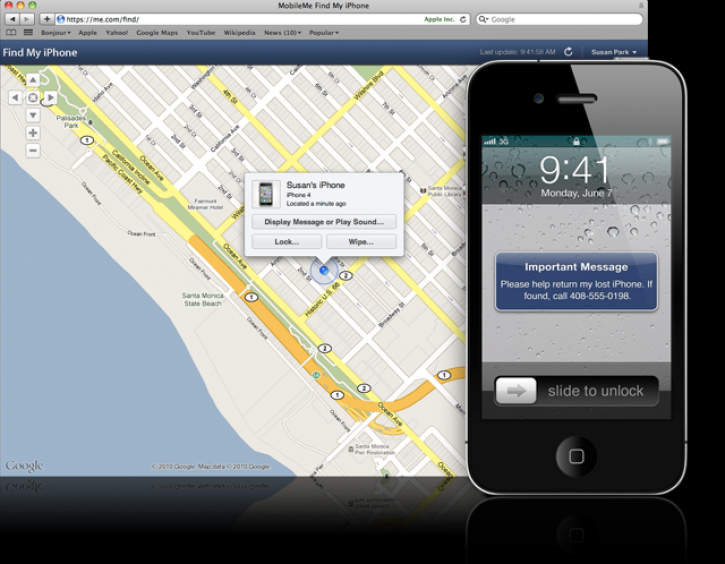
С помощью сервиса icloud
С помощью ICloud можно по карте увидеть местоположение потерянного Айфона.
Порядок действий включает в себя несколько этапов:
- Переход на официальный сайт ICloud com.
- Переход в раздел «Найти Айфон».
- Выбор опции «Мои устройства».
На основании сформированного запроса на экране будет указано местоположение устройства.
Ищем с компьютера
Как и в предыдущем случае нужно использовать ICloud. Несложный порядок действий через компьютер включает в себя несколько этапов через интернет:
На компьютере открывается любой браузер.
- В адресной строке указывать ICoud.com.
- Открывается раздел «Найти Айфон».
- Вводится уникальный код ID Iphone.
- Переход в категорию мои устройства.
- Поиск потерянного гаджета.
Спустя несколько секунд будет указано его текущее местоположение. Если он выключен, к примеру, батарея разряжена, программа будет указывать на потерю связи.
К дополнительным функциям сервиса принято относить:
- воспроизведение звука – с помощью опции можно в удаленном режиме включить музыку на телефоне. Это отличный вариант, если потерянный гаджет находится в траве или где-то дома;
- режим пропажи – на экране Айфона будет отображено соответствующее сообщение. Его смогут увидеть те, кто нашел потерянный телефон. Несмотря на его блокировку, можно указать в уведомлении контактные данные того, кто потерял. Это позволит быстро связаться и вернуть пропажу. Сообщение придет сразу на экран, что является существенным преимуществом;
- стереть Айфон – оптимально пользоваться в том случае, если тот, кто потерял устройство, хранил на нем важные персональные данные. Это позволит минимизировать риски их попадания к мошенникам.
Справка: функции предоставляют возможность максимально быстро найти устройство того, кто потерял. Рекомендуется активировать режим пропажи сразу после выявления утраты Айфона.

Поиск с помощью другого iphone
Если нет возможности воспользоваться компьютером достаточно попросить помощи у того, кто тоже является обладателем Айфона, найти Айфон с Айпада. В таком случае порядок действий стандартный:
- Открыть приложение «Найти устройство».
- Ввести Apple ID и пароль потерянного телефона
- Увидеть его местоположение на карте. Если разрядился аккумулятор, будет указано сообщение на отсутствии е связи.
Справка: за использование приложения оплата не начисляется.
Найти iphone по imei
Сразу после обнаружения факта утраты мобильного устройства рекомендуется владельцу внести соответствующую информацию в специально разработанную базу EMEI украденных/потерянных смартфонов. Для этого необходимо использовать специализированный сайт.
Порядок действий включает в себя несколько основных этапов:
- Необходимо перейти на сайт sndeep.info.
- На главной странице необходимо перейти в раздел «Добавить в список потерянных либо украденных».
- Заполнение небольшой анкеты (имя собственника, адрес электронной почты, сумма вознаграждения за возврат).
- Регистрация факта потери.
Справка: не стоит относиться к этому способу, как малоэффективному. По статистике – всего за сутки проходит свыше 20 тысяч проверок по EMEI. Есть большая вероятность возврата.
К дополнительным сервисам принято относить MissingPhones.org. По причине того, что он англоязычный, вероятность найти Айфон с его помощью приравнивается к нулю.
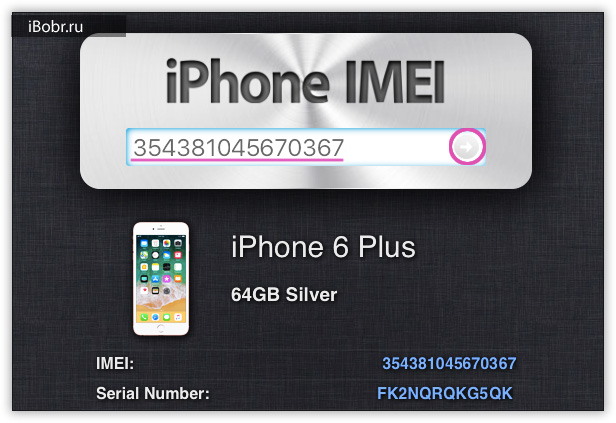
Обращение в полицию и к оператору связи
Не рекомендуется сразу обращаться с заявлением в правоохранительные органы, поскольку они не являются экспертами по гаджетам компании Apple – потерянный гаджет маловероятно что вернут. При этом они попросят выключить режим пропажи, что автоматически делает невозможность найти устройство самостоятельно. Поиск ограничивается по EMEI или номеру телефона.
Операторы сотовой связи на практике не повлияют на результат, если потерять телефон – только заблокировать сим карту по причине утраты.
Обращение в офис Apple
В компании Apple отсутствуют какие-либо специализированные инструменты для поиска, потерянного Айфона. Единственный выход из сложившейся ситуации, которые видят менеджеры офисов – предоставить компьютер у себя и оказание консультаций, чтобы выполнить все перечисленные выше действия.
Справка: обращаться в офис Apple нецелесообразно по причине отсутствия какого-либо результата, если получилось потерять. Многолетняя практика является этому подтверждением – потерянный гаджет еще так никто не нашел.
Как найти iphone если он выключен?
Найти выключенный телефон, который потерял, не получится. Однако есть возможность ознакомиться с последней локацией перед выключением – сложностей при этом не возникает.
Порядок действий, если потерять, несложный и подразумевает использование ICloud. В предложенном сервисом перечне Айфон будет отображаться как неактивный, а на карте – место, где программа была с ним на связи в последний раз.
Специальные приложения и программы для поиска iphone
Специально разработанные приложения оказывают всестороннюю поддержку в поиске потерянного Айфона. Среди наиболее популярных выделяют:
- Contact If Found – с его помощью можно заблокировать рабочий стол смартфона, через который мошенники могут узнать персональные данные другого человека. Недостатком является невозможность установки на ОС ниже 8-й версии;
- iHound – по праву считается персональным сыщиком того, кто потерял телефон. Как только кто-то подключит гаджет к компьютеру, на электронную почту настоящего владельца приходит письмо с точным адресом местоположения телефона;
- Reward if Found – приложение позволяет размещать яркие заставки на смартфоне, который потерял. Как только кто-то нашел его и включил, на экране отображаются контактные данные владельца. Недостатком являются платные услуги – установка стоит 75 рублей;
- iLocalis – основным недостатком является то, что приложение доступно только Айфонов с джейлбрейком. Отличается широкими функциональными возможностями, а также возможность узнать номер телефона сим карты, которая была вставлена новым владельцем.
Как видно, существует немало способов обнаружить Айфон, который потерял, это и поиск айфона по серийному номеру. При этом необходимо заметить, что обеспечение максимального уровня безопасности сегодня – новый тренд, стремительно набирающий обороты.
Специалисты компании Apple сегодня активно работают над реализацией проекта «Зомби-режим». С опции помощью можно будет заполучить информацию о местоположении даже выключенного мобильного телефона, который потерял, причем не имеет значения, разряжена аккумуляторная батарея или нет. Однако сегодня поиск ограничивается перечисленными выше способами.
Личный опыт: у меня украли Айфон. Что делать
Совсем недавно я столкнулся с такой ситуацией, как кража Айфона у родственника. Казалось бы, ситуация очень неприятная, но благодаря различным функциям, которые Apple добавила в свои устройства, можно удаленно его заблокировать и определить местоположение. На бумаге это все звучит прекрасно и замечательно ровно до того момента, пока не сталкиваешься с этим в реальности. Так как на Apple ID настроена двухфакторная аутентификация, а доступа к другому устройству с этим аккаунтом не было, воспользовались подтверждением личности через код в СМС сообщении. Который был отправлен на украденный Айфон. Круг замкнулся.

Найти Айфон — отличное приложение. Главное в нем авторизоваться.
❗️ПОДПИШИСЬ НА НАШ ЯНДЕКС.ДЗЕН. ТАМ КАЖДЫЙ ДЕНЬ ВЫХОДЯТ ЭКСКЛЮЗИВНЫЕ СТАТЬИ, КОТОРЫЕ НЕ ВЫХОДЯТ БОЛЬШЕ НИГДЕ
Благо, что после всех этих событий, покопавшись в глубине настроек для безопасности Apple ID, получилось найти возможность входа в свой аккаунт даже в такой ситуации. Давайте разберемся, что необходимо сделать, чтобы доступ к «Найти iPhone» был независимо от наличия в руках смартфона с вашей СИМ картой, и какие действия необходимо совершить, если устройство все же утеряно.
Как включить «Найти Айфон»

Без доверенных устройств осуществить вход достаточно проблематично.
Со времен появления возможности удаленной блокировки смартфонов количество краж стало снижаться в геометрической прогрессии. Это стало банально не выгодно, так как украденное устройство достаточно сложно разблокировать и в дальнейшем продать. Но тем не менее, находятся индивиды, которые пытаются поживиться чужим. Чтобы максимально усложнить им жизнь, нужно сделать несколько настроек на вашем Айфоне.
- Включить функцию «Найти iPhone».
- Установить «Доверенные контакты» в Apple ID.
Если с «Найти iPhone» все предельно понятно, то с доверенными контактами у вас может возникнуть вопрос: зачем они нужны? Нужны они для того, чтобы в случае отсутствия доступа к устройствам со своим Apple ID или, в принципе, если вы используете только Айфон и никаких других гаджетов Apple у вас нет. Код подтверждения при двухфакторной идентификации приходил им. Тогда вы не окажетесь в ситуации, в которой оказался я.
❗️ПОДПИШИСЬ НА ТЕЛЕГРАМ-КАНАЛ СУНДУК АЛИБАБЫ, ЧТОБЫ ПОКУПАТЬ ТОЛЬКО ЛУЧШИЕ ТОВАРЫ С АЛИЭКСПРЕСС
В моем случае единственным вариантом подтверждения личности при входе было СМС сообщение, посылаемое на украденное устройство. Что само по себе делает подобный способ идентификации невозможным. Для включения «Найти iPhone» сделайте следующее:

Обязательно включите все переключатели в этом разделе.
- Откройте настройки.
- Нажмите на ваш аккаунт вверху страницы.
- Перейдите в раздел «Локатор».
- Выберите «Найти iPhone» и активируйте все переключатели.
Эти действия помогут отследить смартфон на карте и удаленно заблокировать или вывести на него сообщение в случае потери или кражи. Чтобы добавить контакты в список доверенных, необходимо:

Можете добавить несколько устройств в список доверенных.
- Открыть настройки.
- Перейти в ваш аккаунт вверху страницы.
- Выбрать раздел «Пароль и безопасность».
- Пролистать вниз страницы до пункта «Восстановление учетной записи».
- Нажмите кнопку «Добавить контакт» и следуйте дальнейшим инструкциям.
Доверенный контакт может сгенерировать для вас код разблокировки, с помощью которого вы сможете получить доступ к своему Apple ID.
Как найти потерянный Айфон

Если нажать на кнопку «Не получили код проверки» можно выбрать способ получения через СМС.
Если ваш смартфон все же пропал, то первое, что стоит сделать — это зайти через веб-версию iCloud в «Найти iPhone» и попробовать отследить местоположение своего устройства. Для этого потребуется:
- Перейти на сайт iCloud.com.
- Авторизоваться под своим Apple ID.
- Открыть «Найти iPhone».
На карте сразу отобразится последнее доступное для вашего смартфона местоположение. Здесь же можно вывести на его экран сообщение, перевести в режим пропажи или полностью стереть с него все данные.
❗️ПОДПИШИСЬ НА НАШ ТЕЛЕГРАМ-ЧАТ И ЗАДАВАЙ ВОПРОСЫ НАШИМ АВТОРАМ, НА КОТОРЫЕ ОНИ ОБЯЗАТЕЛЬНО ОТВЕТЯТ
Но может, получится такая ситуация, что список доверенных лиц у вас не настроен и доступа к номеру телефона нет. В такой ситуации главное — не отчаивайтесь, выход все равно есть. Apple предоставляет возможность восстановить доступ к своему Apple ID даже без этих настроек. Для этого вам понадобится любое устройство: iPhone, iPad или iPod touch. Не обязательно они должны быть ваши. Можно использовать и устройства друзей или родственников и даже демо образцы в магазине.
- Установите на выбранное устройство приложение «Поддержка Apple» и откройте его.
- Нажмите «Пароли и безопасность».
- Выберите «Сброс пароля для идентификатора Apple ID».
- Нажмите кнопку «Начать» и выберите «Другой идентификатор Apple ID».
- Введите данные учетной записи, доступ к которой необходимо получить.
- Нажмите «Далее» и выберите удобный вариант разблокировки: через e-mail или с помощью контрольных вопросов.
- Если выбрать e-mail то на почту, привязанную к Apple ID, придет письмо со ссылкой для сброса.
- Если использовать контрольные вопросы, то необходимо будет ответить на все появившиеся на экране.

С помощью этого приложения можно сбросить пароль от своего Apple ID с любого устройства.

Главное — вспомнить ответы на контрольные вопросы.
После того как пароль будет изменен, и вы зайдете в свой Apple ID, можете перейти на сайт iCloud.com и посмотреть местоположение своего смартфона или перевести его в режим пропажи.
В последнем обновлении iCloud для Windows появилась возможность получать коды подтверждения для двухфакторной идентификации прямо на компьютер. Если вы пользуетесь этим приложением на своем ПК, то обновите его и войдите в веб-версию iCloud под своим Apple ID. Код подтверждения поступит на ваш компьютер, и вы сможете его ввести на сайте. Скачать iCloud для Windows можно из магазина Microsoft.
Как восстановить Apple ID без телефона

Всегда носите с собой паспорт, чтобы можно было быстро заменить симку.
Но не всегда под рукой есть другие устройства Apple или домашний компьютер. В этой ситуации необходимо в экстренном порядке получить новую СИМ карту в салоне вашего оператора связи и воспользоваться СМС подтверждением при входе в Apple ID. Сделать это можно следующим образом:
- Если СИМ-карта оформлена на вас, возьмите документ, удостоверяющий личность и доберитесь до ближайшего к вам салона вашего сотового оператора.
- Если СИМ-карта оформлена на другого человек, то необходимо взять с собой этого человека, его документ и добраться до ближайшего салона связи.
- Попросить замену СИМ-карты. С учетом того, что теперь все операторы стали брать за новые СИМ-карты по 50 рублей, будьте готовы оплатить эту сумму.
- После всех формальных процедур вам выдадут новую симку, а старая заблокируется автоматически.
- Вставьте новую СИМ-карту в другой смартфон и повторите действия по входу в веб-версию iCloud. Код подтверждения придет вам на телефон, и вы благополучно сможете попасть внутрь и заблокировать пропавшее устройство.
Именно таким способом мне и пришлось воспользоваться. Получилось достаточно быстро, так как салон оператора находился буквально за углом. Все это было бы значительно проще, если бы были произведены заранее необходимые настройки. Из этой ситуации я вынес для себя следующее:
- К Apple ID обязательно должны быть привязаны доверенные контакты и устройства.
- Все ответы на контрольные вопросы должны быть всегда с собой, записанные на бумажку.
Именно эти действия помогут минимизировать урон от потери Айфона и не заставят носиться с мыльной головой по всему городу в поисках решения. Если не ждать, когда произойдет кража, а сделать все настройки заранее и быть готовым ко всем случаям, то блокировку смартфона получится произвести в относительно спокойном режиме и заняться поисками потери.
Безопасность AppleСоветы по работе с Apple
